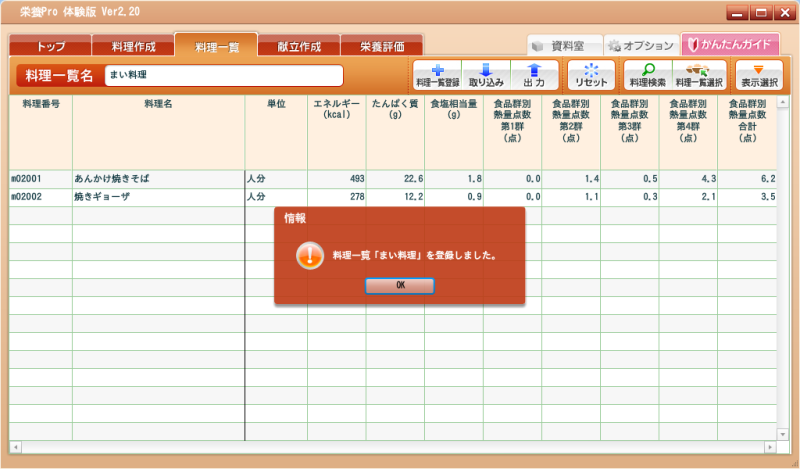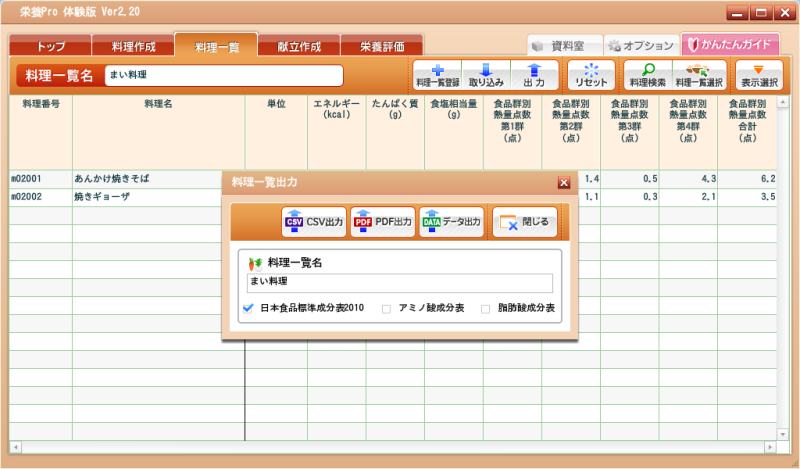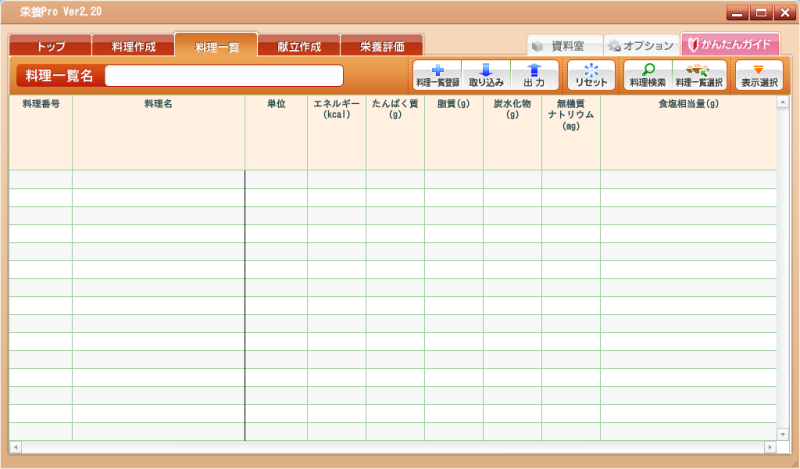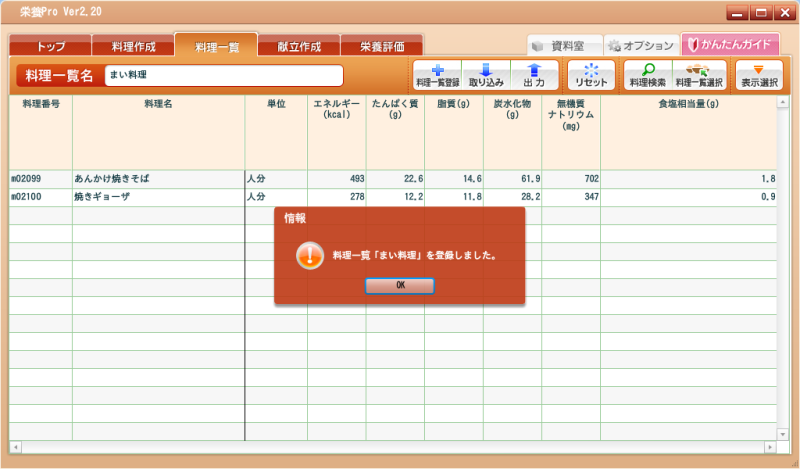料理1品ごとに取り込む方法は以前ご紹介しましたが、今回は複数の1品料理をまとめて取り込む方法をご案内します。
はじめに栄養Pro体験版でデータ出力を行ないます。この操作は体験版の試用期限内に行なってください。
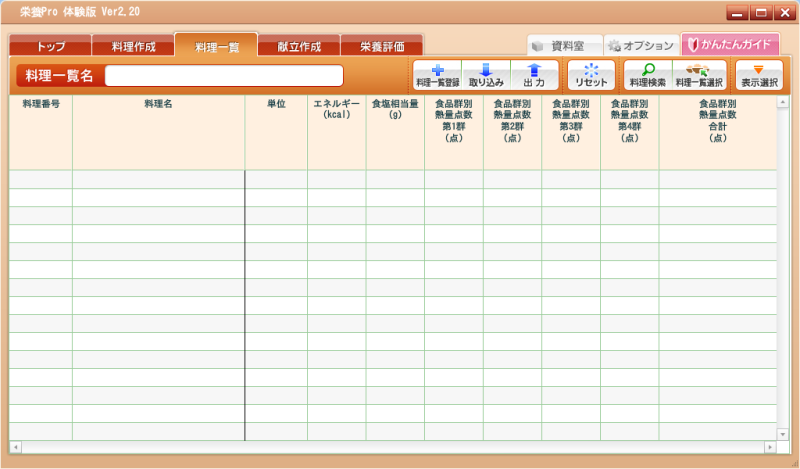
栄養Pro体験版の料理一覧画面を開きます。
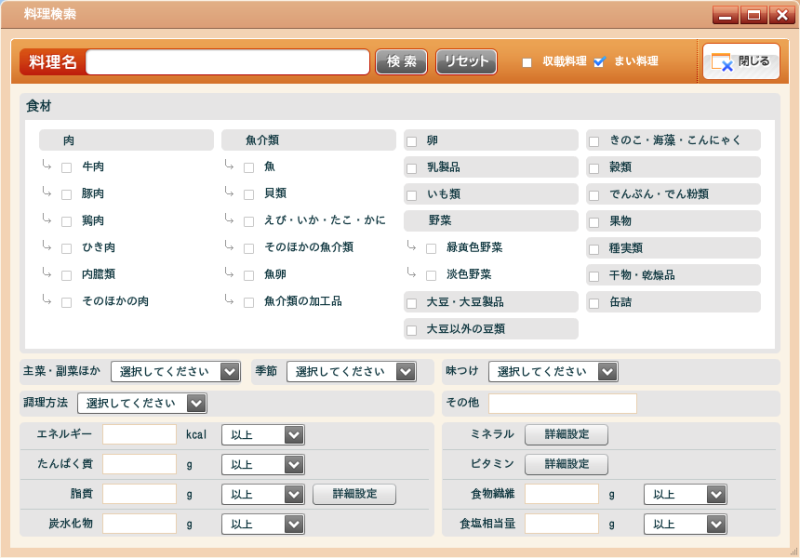
「まい料理」にだけチェックをつけて『検索』ボタンをクリックします。
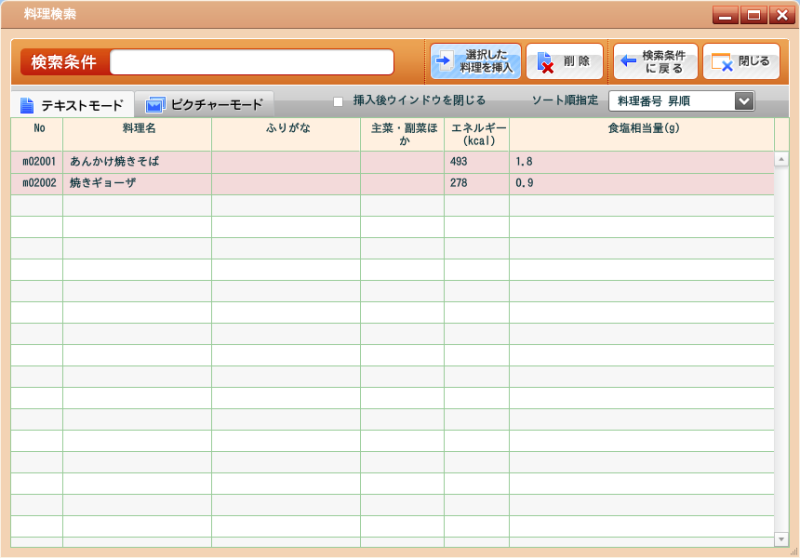
取り込みたい料理をクリックして選択状態(色がついた状態)にし、『選択した料理を挿入』ボタンをクリックします。料理はひとつの料理一覧に50件まで入れることができます。
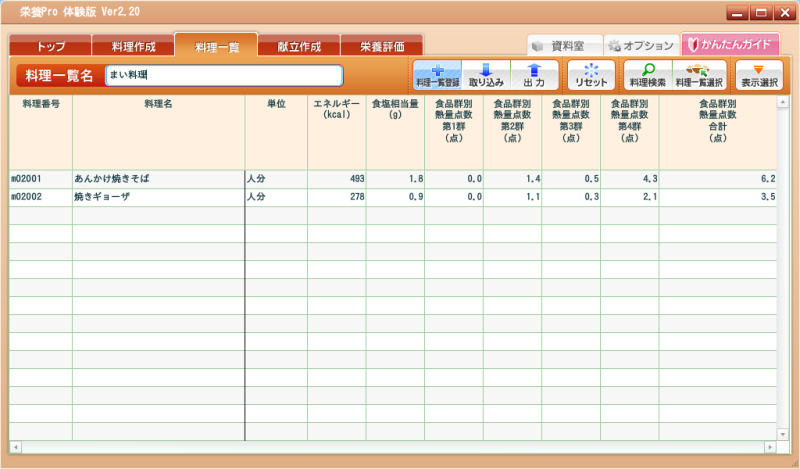
料理一覧名(例:まい料理)を入力し、『料理一覧登録』ボタンをクリックします。
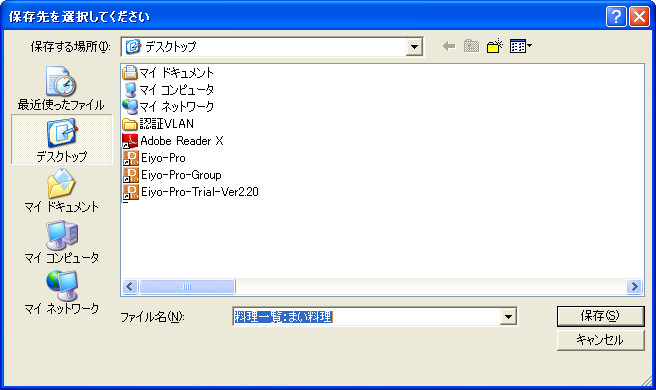
保存先(例:デスクトップ)を指定して『保存』ボタンをクリックします。
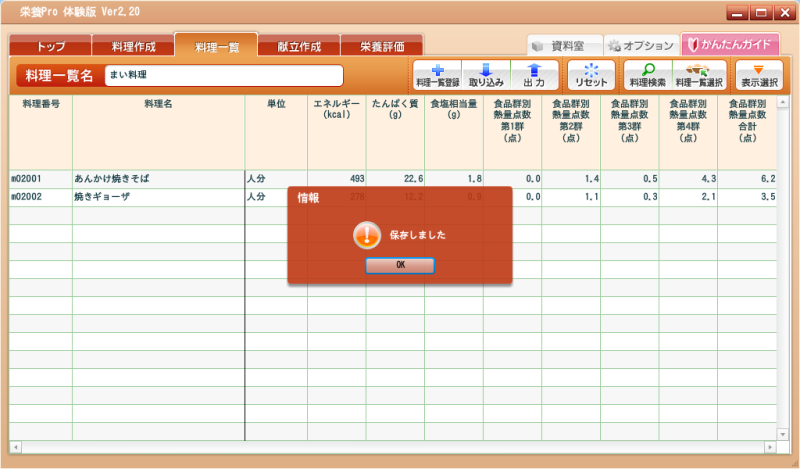
「保存しました」と表示が出たら体験版でのデータ出力は終わりです。
購入した栄養Proを起動します。最新のバージョンでない場合は、データの取り込みを行なう前に最新のバージョンにバージョンアップしてください。(2012年1月23日時点の最新バージョンはVer.2.20です)
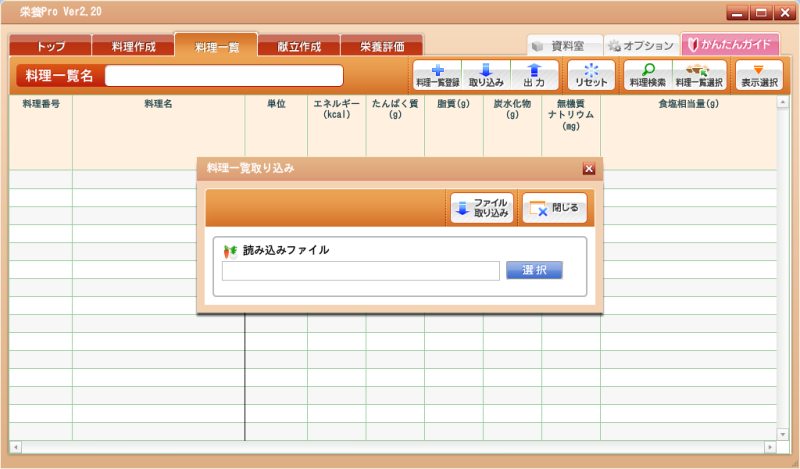
『取り込み』ボタンをクリックすると、料理一覧取り込み画面が表示されます。
『選択』ボタンをクリックします。

保存した料理一覧ファイルをクリックし、『開く』ボタンをクリックします。
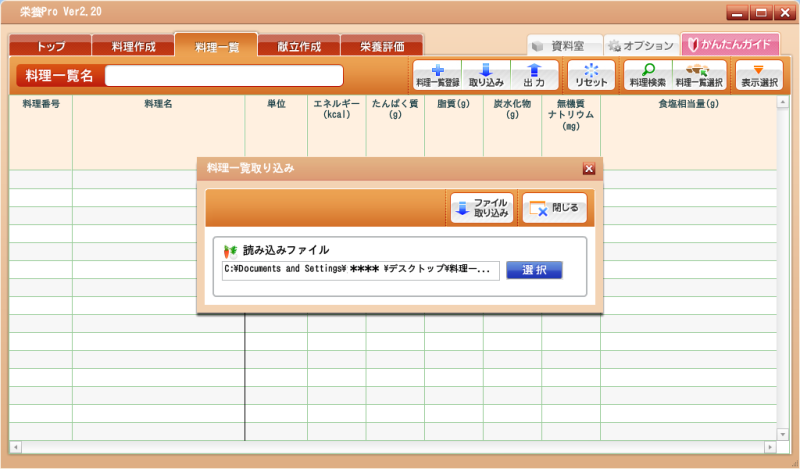
読み込みファイル欄に取り込みたいファイル名が表示されたことを確認し、『ファイル取り込み』ボタンをクリックします。
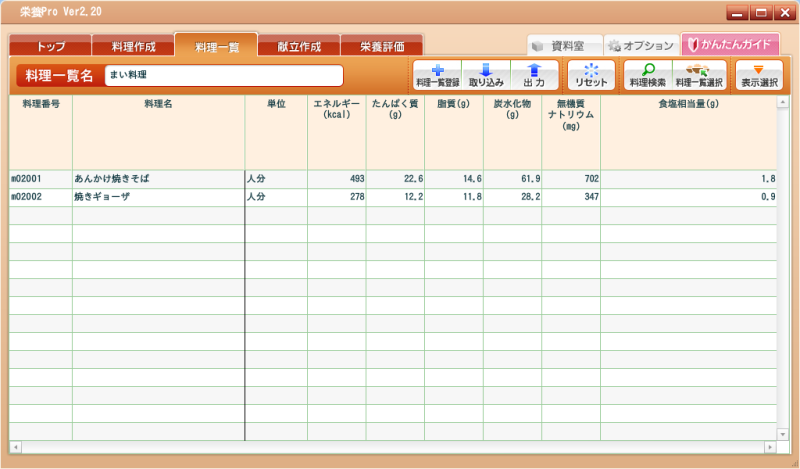
料理一覧が取り込まれたら『料理一覧登録』ボタンをクリックします。
これで料理を取り込むことができました。